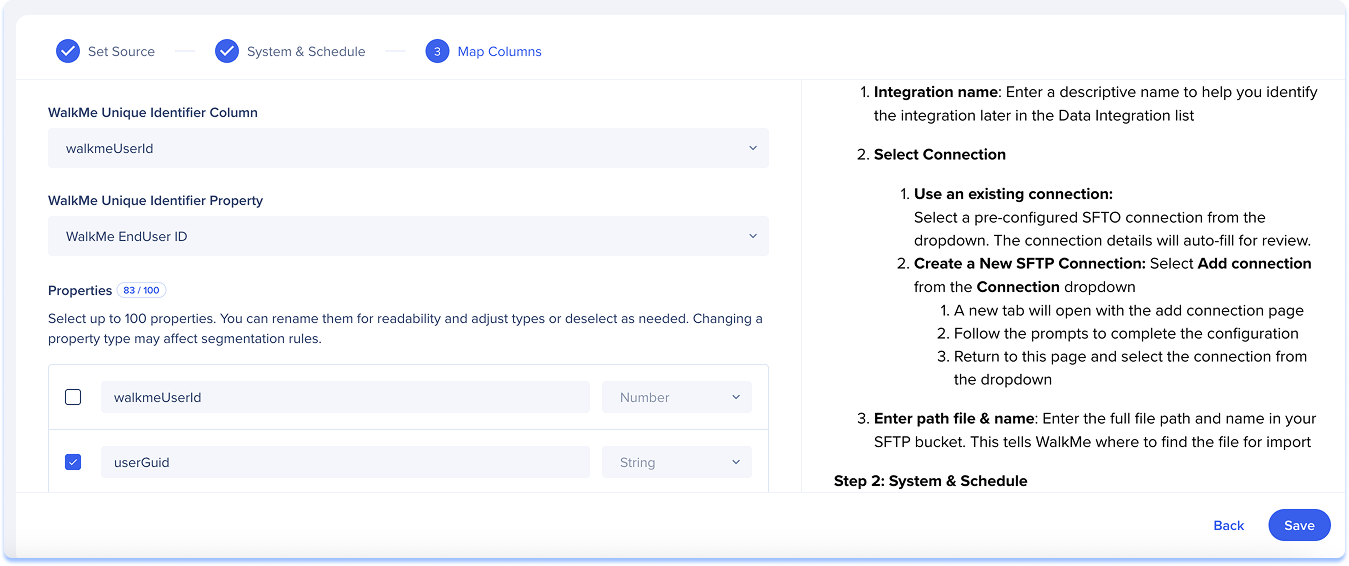SFTP-Eingehende Integration in der Konsole
Kurzübersicht
Verwenden Sie das Datenintegrationszentrum in der Konsole, um Benutzerdaten von Ihrem SFTP-Server in WalkMe zu importieren. Nach dem Import können die Daten verwendet werden, um Benutzerprofile anzureichern, Inhalte zu segmentieren und das Benutzererlebnis zu personalisieren. Diese Integration unterstützt jedes System, das Dateien auf einem SFTP-Server speichert, und macht es einfach, interne Geschäftsdaten mit WalkMe zu synchronisieren.
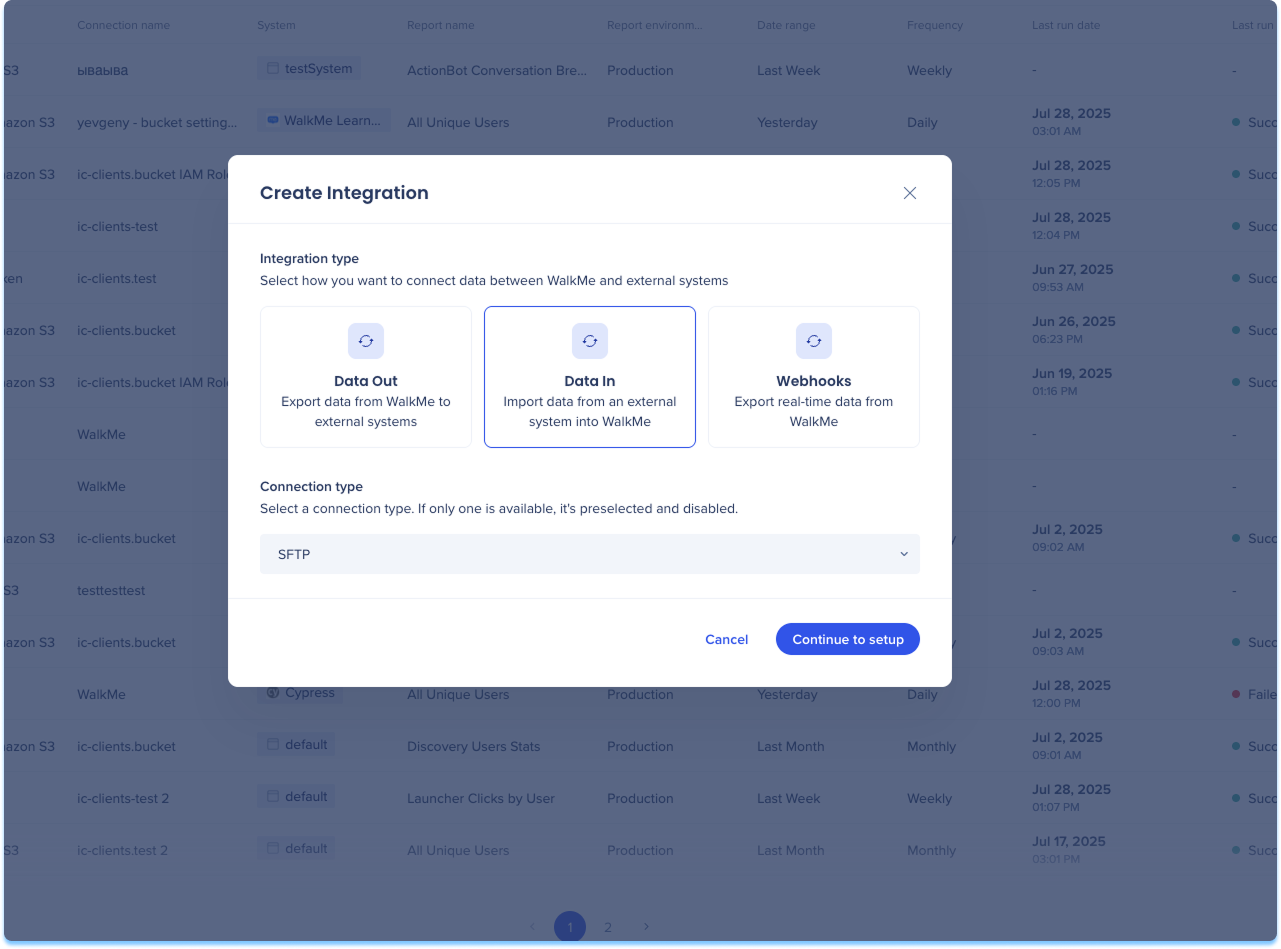
Funktionsweise
So richten Sie eine eingehende SFTP-Integration ein
-
Navigieren Sie zur Seite Datenintegrationen in der Konsole
-
Klicken Sie auf Integration Erstellen in der oberen rechten Ecke
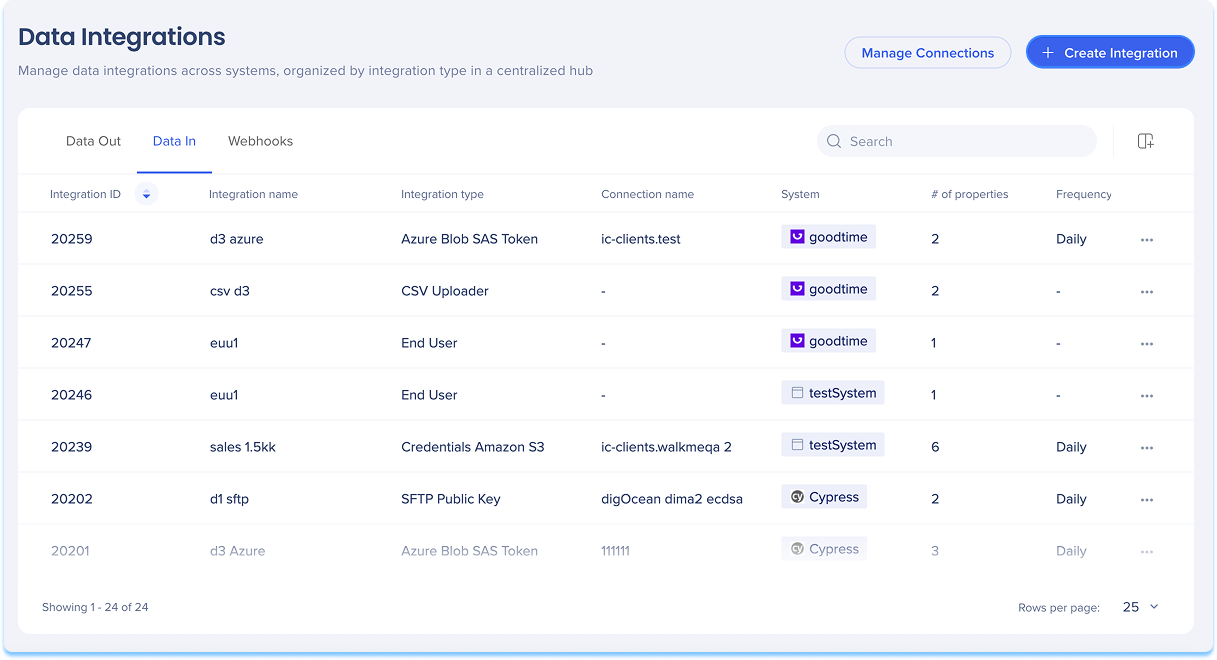
-
Es öffnet sich ein Modalfenster mit der Option, den Integrationstyp auszuwählen
-
Klicken Sie auf die Kachel Daten In
-
Wählen Sie SFTP aus dem Verbindungstyp aus dem Dropdown-Menü aus
-
Klicken Sie auf Weiter zum Einrichten
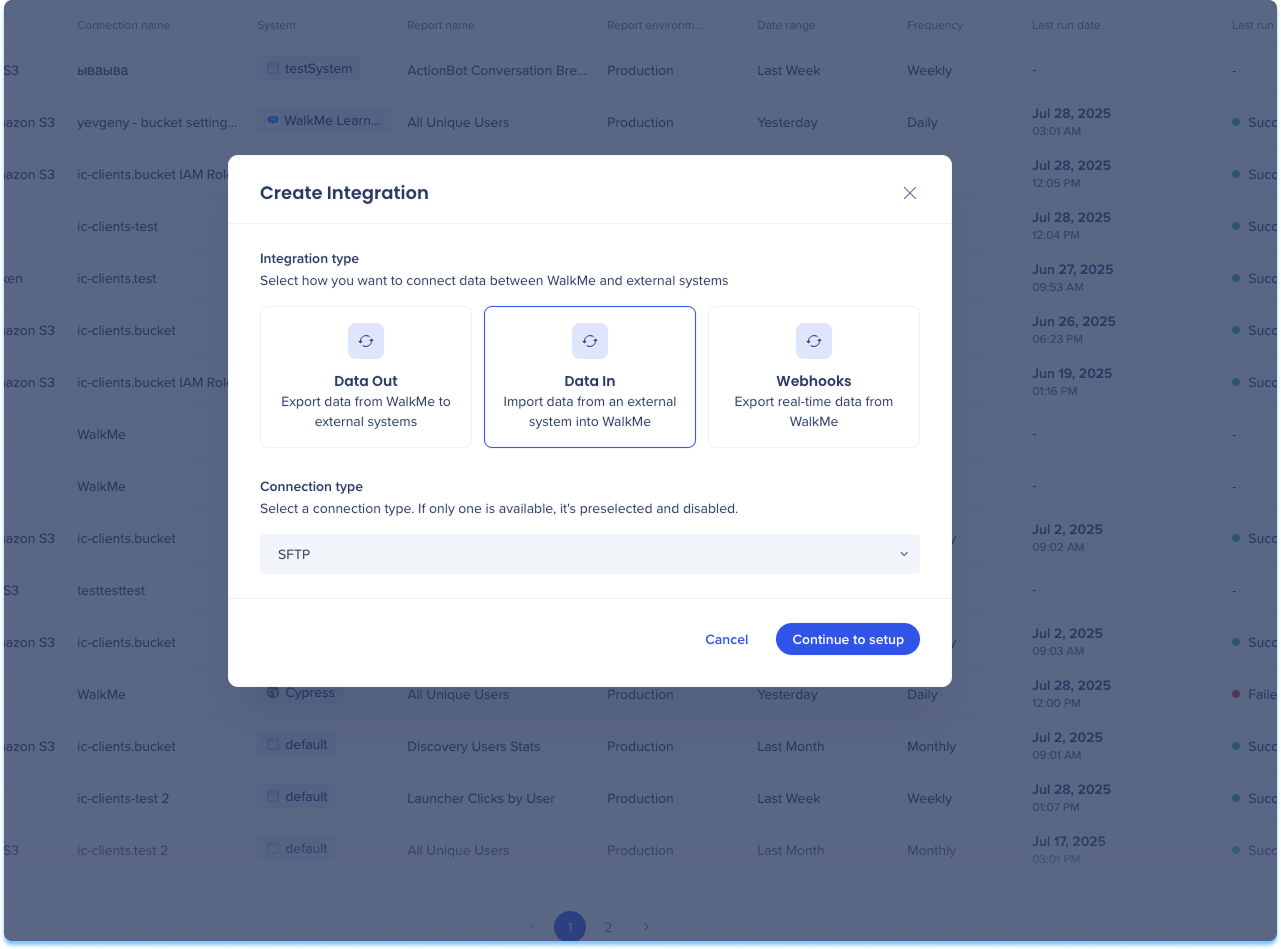
-
Sie werden zur Seite Erstellen einer Incoming-SFTP-Integration weitergeleitet, die drei Schritte umfasst:
-
Quelle festlegen
-
System und Zeitplan
-
Kartenspalten
-
Quelle festlegen
-
Geben Sie einen aussagekräftigen Namen ein, um diese Integration in der Liste „Datenintegration“ zu identifizieren
-
Wählen Sie Ihre SFTP-Verbindung aus. Sie können eine vorhandene Verbindung verwenden oder eine neue erstellen:
-
Eine vorhandene Verbindung verwenden:
-
Wählen Sie eine vorkonfigurierte SFTP-Verbindung aus dem Dropdown-Menü aus
-
-
Wählen Sie Verbindung hinzufügen aus dem Dropdown-Menü Verbindung aus
-
Es wird ein neues Fenster mit der Seite zum Hinzufügen einer Verbindung geöffnet
-
Folgen Sie den Anweisungen, um die Konfiguration abzuschließen
-
Kehren Sie zu dieser Seite zurück und wählen Sie die Verbindung aus dem Dropdown-Menü aus
Mehr erfahren: Verbindungsseite
-
-
-
Geben Sie den vollständigen Dateipfad und den Dateinamen in Ihren SFTP-Bucket ein
-
Dies teilt WalkMe mit, wo die Datendatei während des Imports abgerufen werden soll.
-
-
Klicken Sie auf Weiter
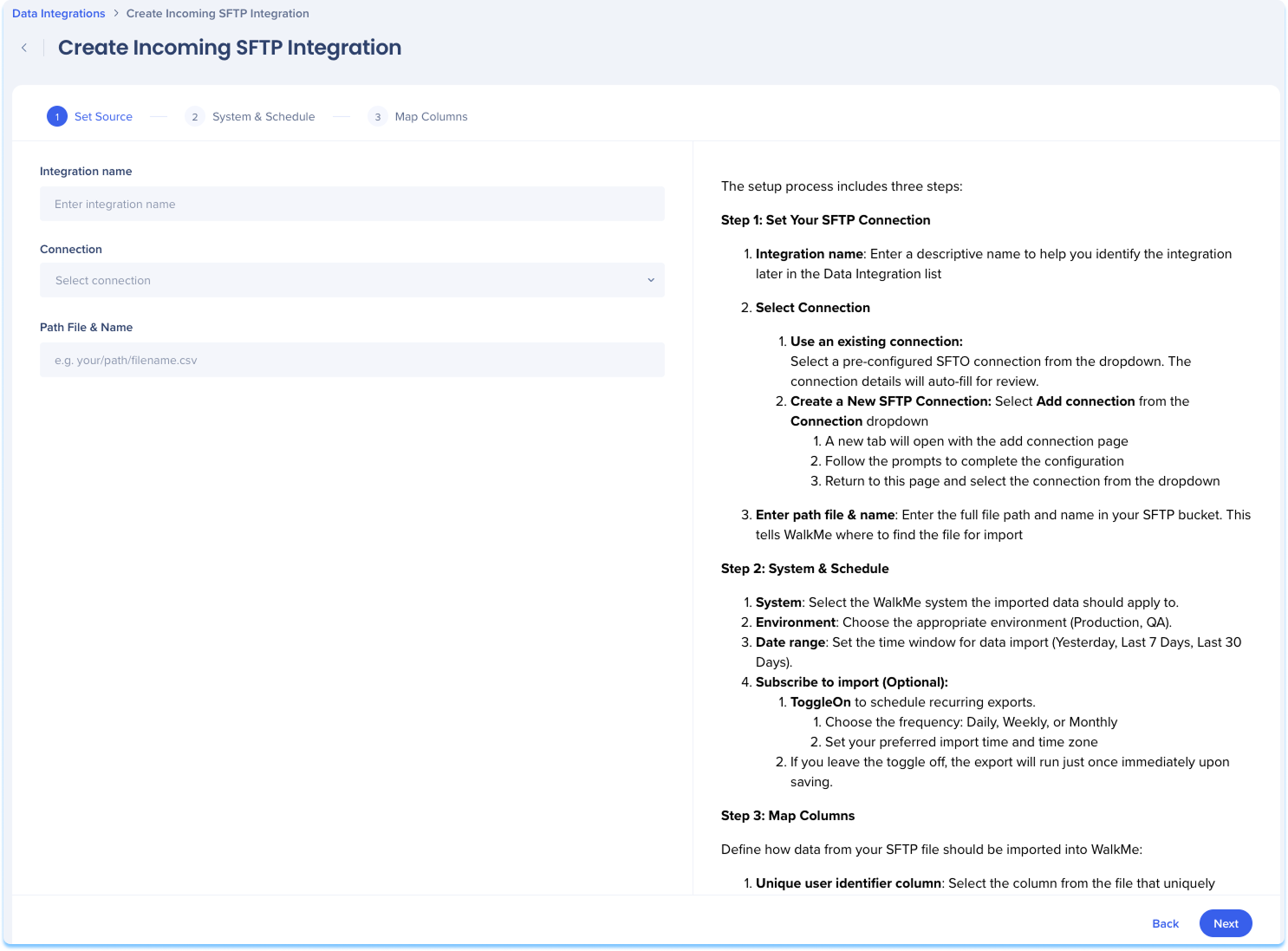
System und Zeitplan
-
Wählen Sie das WalkMe-System aus, für das die importierten Daten gelten sollen
-
Wählen Sie die relevante Umgebung aus (Produktion, Qualitätssicherung)
-
Optional: Abonnement importieren
-
Aktivieren, um wiederkehrende Importe zu aktivieren
-
Wählen Sie die Import-Häufigkeit aus: Täglich, Wöchentlich oder Monatlich
-
Legen Sie die Uhrzeit des Imports und die Zeitzone fest
-
-
-
Klicken Sie auf Weiter
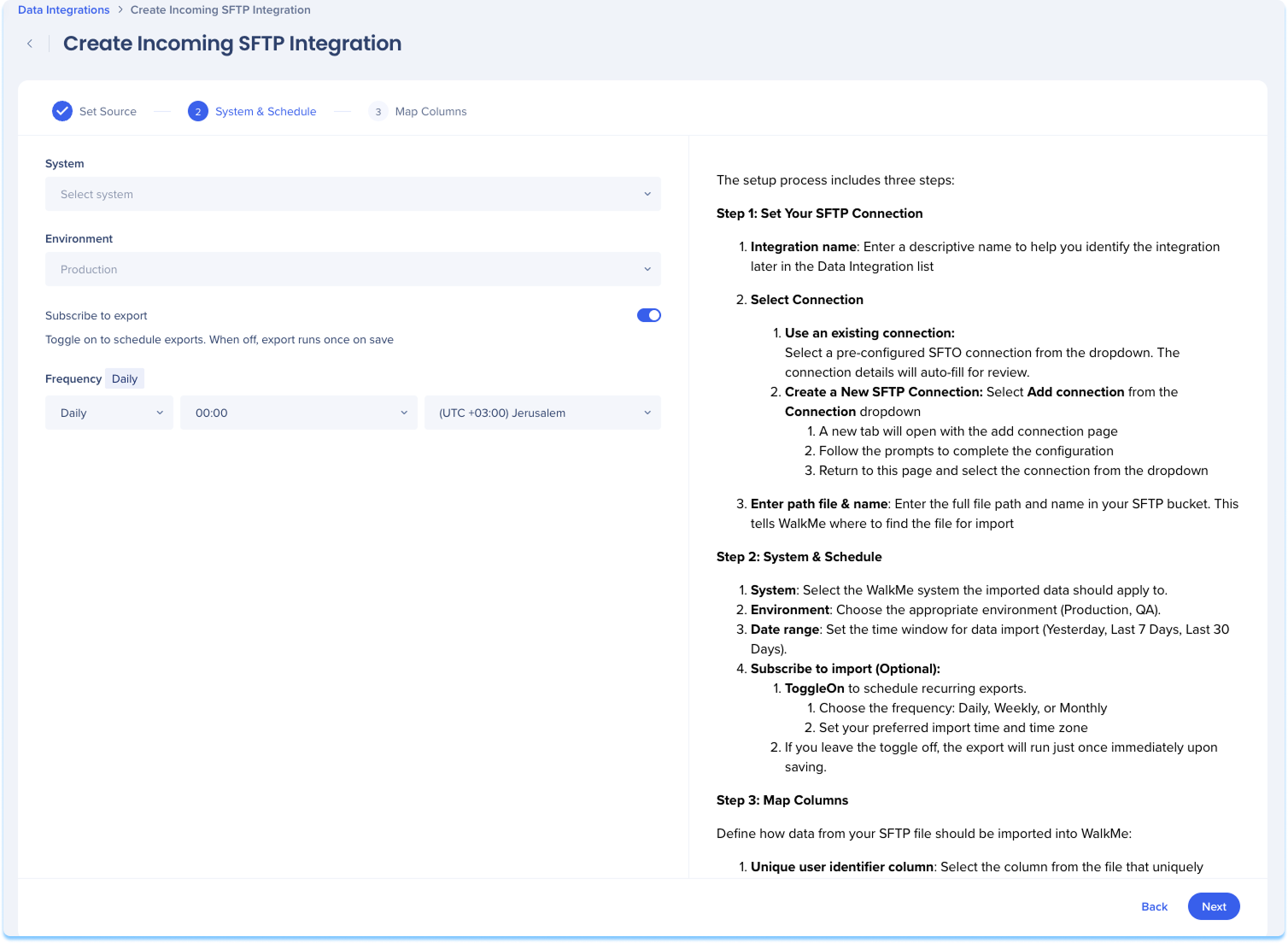
Kartenspalten
Definieren Sie, wie Daten aus Ihrer SFTP-Datei in WalkMe importiert werden sollen.
-
Wählen Sie die Spalte aus der Datei aus, die jeden Benutzer eindeutig identifiziert
-
Beispiel: E-Mail, user_id
-
-
Wählen Sie die Eigenschaft „Eindeutige Benutzerkennung“ aus.
-
Dies ist die WalkMe-Eigenschaft, der die Kennung zugeordnet wird
-
Beispiel: WalkMe-Endbenutzer-ID
-
-
-
Das System zeigt eine Liste aller verfügbaren Spalten in Ihrer Datei an
-
Für jede Spalte können Sie:
-
Wählen Sie die Spalte aus oder heben Sie die Auswahl auf
-
Benennen Sie die Eigenschaft aus Gründen der Klarheit um
-
Weisen Sie einen Datentyp zu (Zeichenfolge, Zahl, Datum)
-
-
-
Klicken Sie auf Save.